本文详细讲解了如何将TP-Link TL-WR882N无线路由器配置为无线交换机(AP),在哪些场景下需要将TL-WR882N用作无线交换机呢?
1、原有网络仅提供有线连接,缺乏无线网络支持,为了满足手机、笔记本电脑和平板设备的无线上网需求,需增设无线网络功能。
2、现有无线WiFi信号覆盖范围有限,部分区域无WiFi信号或信号极不稳定,需要扩展WiFi信号的覆盖面积。
一、TL-WR882N作为无线交换机的连接方式

二、TL-WR882N作为无线交换机的配置流程
1、准备一根网线,一端接至电脑,另一端插入TL-WR882N无线路由器的任一LAN接口(如1、2、3、4)。

注意事项:为防止IP地址冲突,请暂时不将TL-WR882N与原网络主路由器相连,仅连接TL-WR882N与电脑。
2、调整TL-WR882N的管理地址:登录设置页面后,选择“网络参数”——>“LAN口设置”,更改“IP地址”字段的数值。
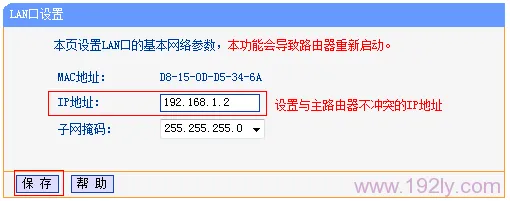
配置指南:
(1) 若原路由器的管理地址为192.168.1.1,则TL-WR882N的LAN口IP应设为:192.168.1.2
(2) 若原路由器的管理地址为192.168.0.1,则TL-WR882N的LAN口IP应设为:192.168.0.2
完成IP地址修改后,务必重启路由器,具体操作如下图所示。









 陕公网安备41159202000202号
陕公网安备41159202000202号